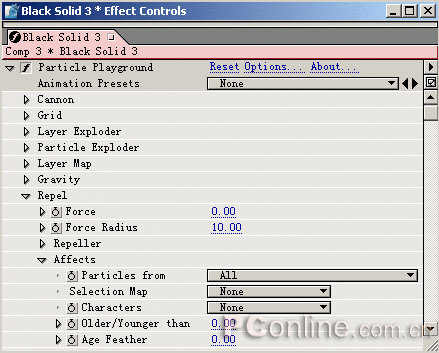用AfterEffects制作的动态放大镜的特效
| 用AE制作的动态放大镜的特效 |
| 大家应该还记得Photoshop7.0的产品包装上那个放大镜和眼睛的典型特效,在AE中可以让这个简单的特效动起来。下面是要用到的素材,由于网络局限,使用图片素材,大家在练习时可以使用视频素材. (点击图片放大观看) 首先在AI中画一个放大镜,注意:群组之前镜片要用大约30%的透明,在AE中,是支持AI透明的,并对镜片应用渐变效果,以显示玻璃材质。 (点击图片放大观看) 启动AE,建立一个新的合成,最好和素材图片或影片大小相等,便于换算,10秒左右。 (点击图片放大观看) 用导入多个文件的命令,导入素材图片和AI中制作的放大镜。 (点击图片放大观看) 将两个素材拖放到时间线窗口里,产生两个层,放大镜在上。 (点击图片放大观看) 将放大镜素材调整到合适的大小,摆放到起始位置,并用轴心点工具,将放大镜素材的轴心点改在镜片的正中央。 (点击图片放大观看) 对底层素材:“女人”应用扭曲>球面化效果。 (点击图片放大观看) 选择放大镜素材,按P键展开其位置属性。选择女人素材,展开,并选择其中心点Center of sphere属性。选择菜单命令Animation>Add Expression,添加一个表达式。 (点击图片放大观看) |
| 用AE制作的动态放大镜的特效(2) |
| 在表达式的位置输入如图“this_comp.layer("放大镜.ai").position”表达式,也可以单击出现的“父子关系”按钮,左键拖放到放大镜层的position上,也可自动生成此表达式,以为球面化效果的中心点始终和放大镜素材的轴心点一致。 (点击图片放大观看) 将球面化效果的半径设置为和放大镜素材半径一致,此时,放大镜素材才真正成为一个真正的放大镜。 (点击图片放大观看) 按所需,为放大镜素材设置关键动画,用工具调整其运动路径,配上与运动节奏相符合的音乐,并输出。 (点击图片放大观看) 这个特效例子更加印证了一句话:“AE是会动的PS。”下面是输出后的草图,建议下载后观看。大家在练习时可以和各种特效配合使用,也许会发现创造一些新的技巧。多多练习! |